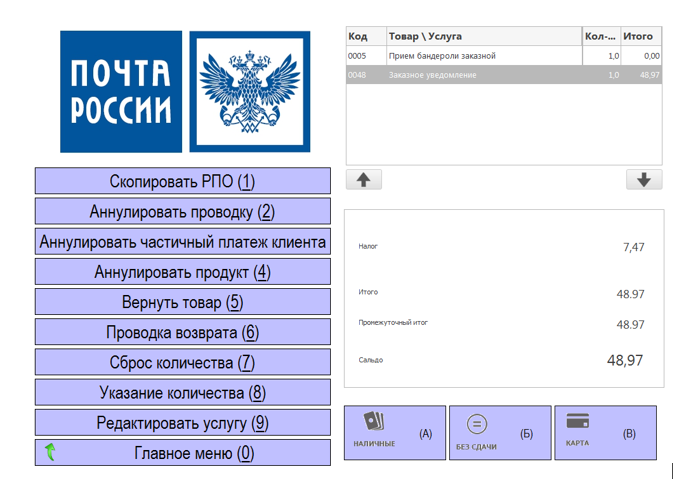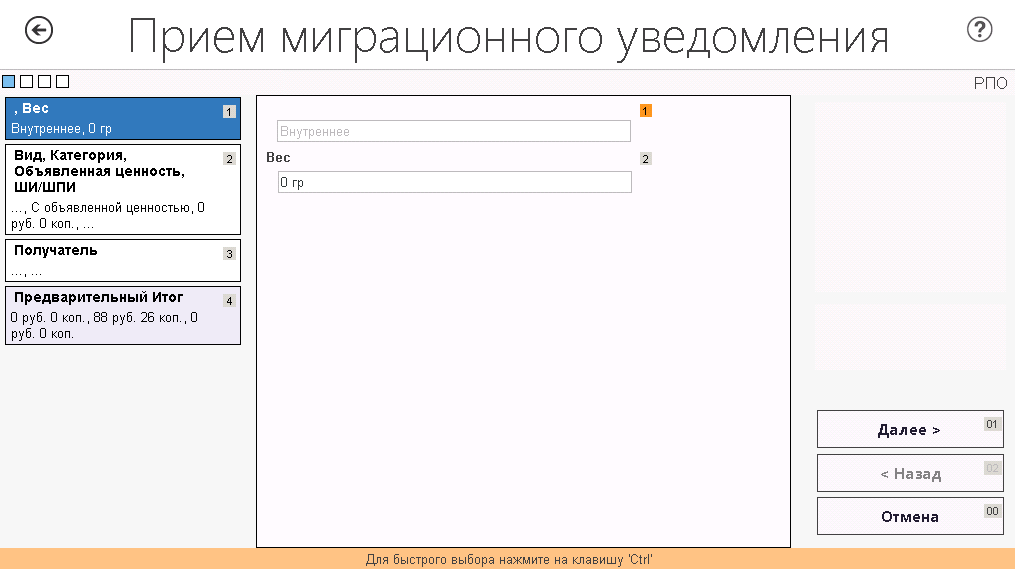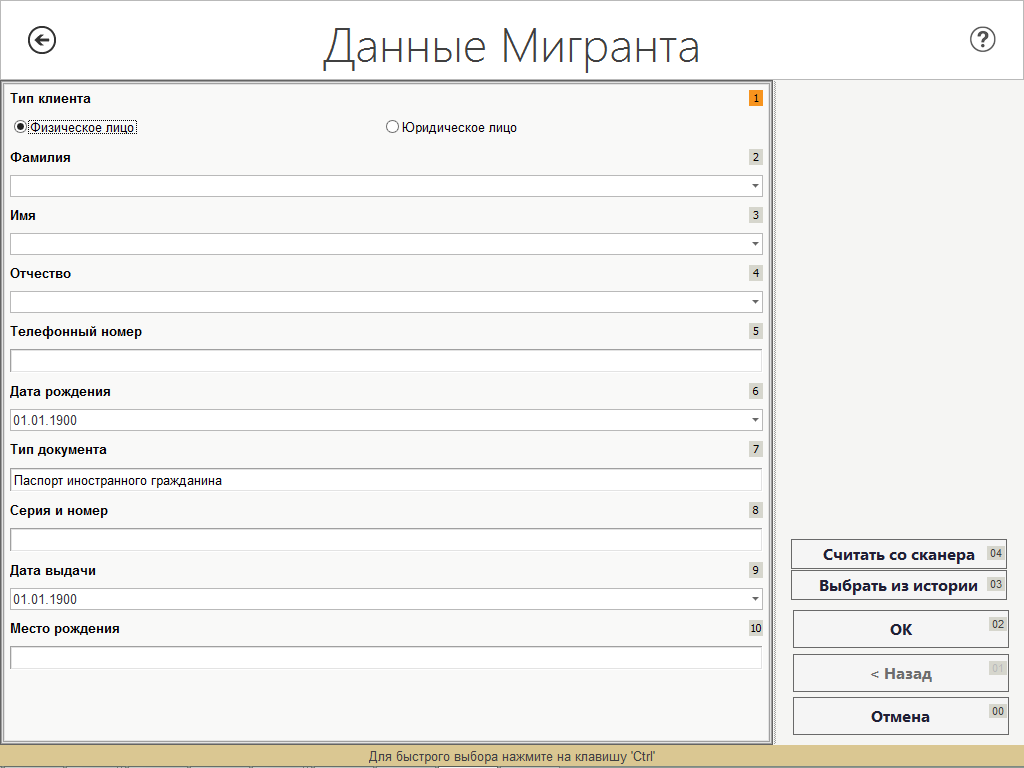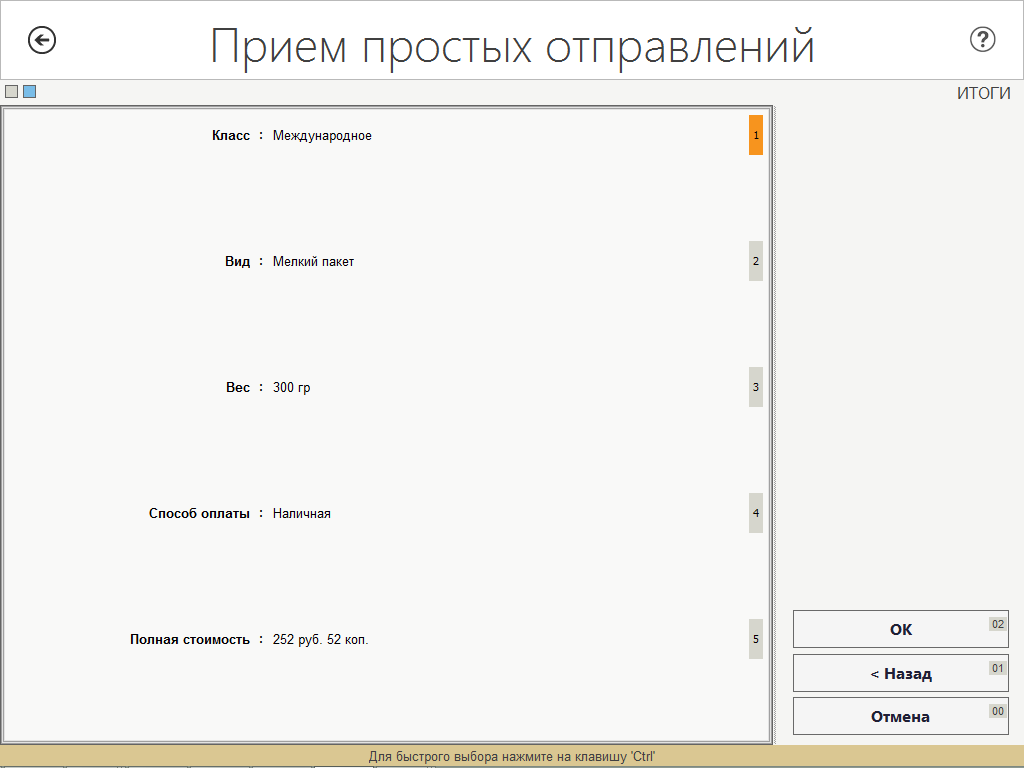Заглавная страница Избранные статьи Случайная статья Познавательные статьи Новые добавления Обратная связь FAQ Написать работу КАТЕГОРИИ: ТОП 10 на сайте Приготовление дезинфицирующих растворов различной концентрацииТехника нижней прямой подачи мяча. Франко-прусская война (причины и последствия) Организация работы процедурного кабинета Смысловое и механическое запоминание, их место и роль в усвоении знаний Коммуникативные барьеры и пути их преодоления Обработка изделий медицинского назначения многократного применения Образцы текста публицистического стиля Четыре типа изменения баланса Задачи с ответами для Всероссийской олимпиады по праву 
Мы поможем в написании ваших работ! ЗНАЕТЕ ЛИ ВЫ?
Влияние общества на человека
Приготовление дезинфицирующих растворов различной концентрации Практические работы по географии для 6 класса Организация работы процедурного кабинета Изменения в неживой природе осенью Уборка процедурного кабинета Сольфеджио. Все правила по сольфеджио Балочные системы. Определение реакций опор и моментов защемления |
Копирование данных об рпо при приёме нескольких рпо от одного отправителяСодержание книги
Похожие статьи вашей тематики
Поиск на нашем сайте
Для копирования уже принятого РПО, до момента расчёта с клиентом следует в окне кассы последовательно нажать кнопки «Корзина (7)» / «Скопировать РПО (1)»(Рисунок 61).
Рисунок 60. Копирование РПО при приёме нескольких РПО от одного отправителя Система отобразит форму «Приём РПО» в которой сведения о новом РПО будут заполнены данными из копируемого (принятого ранее) РПО, в том числе по отправителю и по дополнительным услугам (Рисунок 61). Необходимо внести вес отправления, новый ШИ, данные получателя, изменить, при необходимости, параметры РПО и дополнительные услуги. На каждое отправление будет напечатан отдельный чек.
Рисунок 61. Форма «Приёма РПО» с сведениями о РПО, открытая при копировании РПО Приём миграционного уведомления Для оформления приёма миграционного уведомления в меню выбора операций по операцию приёма необходимо нажать на клавиатуре клавишу 2, либо щёлкнуть мышью по кнопке «Приём миграционного уведомления (2)». Система отобразит экранную форму для оформления приёма миграционного уведомления (Рисунок 62).
Рисунок 62. Форма «Приём миграционного уведомления» Данная экранная форма состоит из четырёх вкладок, в соответствии с порядком ввода данных: - «РПО» - ввод параметров РПО; - «Миграционное уведомление» - ввод данных об уведомителе / мигранте; - «Доп. услуги» - ввод данных о дополнительных услугах; - «Итоги» - просмотр и контроль итоговых данных. В нижней части экранной формы расположены кнопки: - «Отменить» - выход из экранной формы оформления миграционного уведомления без сохранения данных; - «Назад» - возврат на предыдущую вкладку; - «Далее» - переход к последующей вкладке. Примечание: Кнопка «Назад» на вкладке «РПО» недоступна. На вкладке «Итоги» кнопка «Далее» принимает форму «ОК» и служит для окончания оформления РПО, перехода к главному окну кассы и последующей оплате. Ввод основных параметров миграционного уведомления На вкладке «РПО» вводятся основные параметры миграционного уведомления: - класс, вес; - вид, категория, объявленная ценность, ШИ; - получатель; - предварительный итог. Примечание: Поля «Класс», «Вид», «Категория» по умолчанию неактивны. Механизм ввода параметров уведомления, веса, объявленной ценности, ШИ и данных получателя аналогичен вводу данных о РПО и приведён в подразделе 2.2. Ввод данных об уведомителе / мигранте На вкладке «Миграционное уведомление» вносятся сведения об: - отправителе миграционного уведомления (ФИО и адрес); - данные по миграционному уведомлению (вид, уведомитель, адрес, мигрант и его адрес). Поле для ввода данных отправителя миграционного уведомления заполняется аналогично пункту 2.2.9. После заполнения формы данных отправителя, необходимо перейти к вводу данных по миграционному уведомлению (Рисунок 63).
Рисунок 63. Форма «Приём миграционного уведомления». Вкладка «РПО»
По умолчанию видом миграционного уведомления определено «Письмо» с категорией «С объявленной ценностью». Необхоимо ввести сумму объявленной ценности, ШИ и нажать Enter. В следующем отрывшемся окне необходимо указать\выбрать из истории получателя миграционого уведомления (Рисунок 64). Указание получателя и его адреса подробно описано в п.2.2.8, 2.2.9
Рисунок 64. Форма «приём миграционного уведомления». Вкладка «РПО». Закладка «Получатель»
После указания получателя миграционного уведомления заполняются данные о уведомителе и мигранте (Рисунок 65, Рисунок 66) аналогично заполнению данных о получателе, порядок заполнения подробно описан в п.2.2.8, 2.2.9.
Рисунок 65. Окно ввода данных уведомителя
Рисунок 66. Форма «Данные мигранта» Ввод данных о дополнительных услугах На вкладке «Доп.услуги» вводятся дополнительные услуги к миграционному уведомлению и тип оплаты РПО аналогично описанному в пункте 2.4.1. Просмотр итоговых данных Просмотр итоговых данных возможен на вкладке «Итоги» (Рисунок 67), описание работы с вкладкой представлено в подразделе 2.5.
Рисунок 67. Форма «Приём миграционного уведомления». Вкладка «Итоги» После нажатия кнопки «Ок», Система отображает главное окно кассы с регистрируемым миграционным уведомлением. Все действия по проведению оплаты описаны в п. 2.5. В корзине может оказаться любое количество РПО, печать будет осуществляться на каждое отправление отдельным чеком. Приём простых отправлений Для оформления приём простых отправлений в меню выбора операций приёма необходимо нажать на клавиатуре клавишу 5, либо щёлкнуть мышью по кнопке «Приём простых отправлений (5)». Система отобразит экранную форму для оформления приёма простых отправлений (Рисунок 68).
Рисунок 68. Форма "Приём простых отправлений"
Данная экранная форма состоит из двух вкладок, в соответствии с порядком ввода данных: - «Класс» - по умолчанию значение поля «Международное», данное поле не доступно для редактирования; - «Вид» - поле содержит значения «Мелкий пакет» и «Мешок М»; - «Категория» - по умолчанию значение поля «Простое», данное поле не доступно для редактирования; - «Вес» - в данном поле указывается вес простого отправления. - «Способ пересылки» - поле содержит значения «Авиа» и «Наземный»; - «Тип клиента» - в данной области необходимо выбрать тип клиента «Физическое лицо» или «Юридическое лицо»; - «Способ оплаты» - поле содержит список доступных способов оплаты (Рисунок 69);
Рисунок 69. Значения поля "Способ оплаты" - «Полная стоимость» - поле заполняется автоматически в соответствии с тарифами. В нижней части экранной формы расположены кнопки: - «Отмена» - выход из экранной формы оформления миграционного уведомления без сохранения данных; - «Далее» - переход к последующей вкладке. - «Назад» - возврат на предыдущую вкладку (на первой вкладке неактивна); Просмотр итоговых данных возможен на вкладке «Итоги» (Рисунок 70Рисунок 67), описание работы с вкладкой представлено в подразделе 2.5.
Рисунок 70. Форма "Приём простых отправлений". Вкладка "Итоги" После нажатия кнопки ОК, Система отображает главное окно кассы. Все действия по проведению оплаты описаны в п. 2.5.
|
||||
|
Последнее изменение этой страницы: 2016-04-25; просмотров: 1978; Нарушение авторского права страницы; Мы поможем в написании вашей работы! infopedia.su Все материалы представленные на сайте исключительно с целью ознакомления читателями и не преследуют коммерческих целей или нарушение авторских прав. Обратная связь - 3.17.183.187 (0.006 с.) |